Cómo descargar música de YouTube Music

Si te interesa entender cómo descargar música de YouTube, Le sugiero que primero confíe en el uso de YouTube Music. Como os contaba al principio de la guía, se trata de un servicio de streaming de música basado en la ilimitada base de datos de YouTube y puesto oficialmente a disposición por Google, que, a cambio de una suscripción a un coste de 9,99 euros / mes (o 14,99, 6 euros / mes para el plan familiar que pueden utilizar XNUMX personas) con el primer mes de prueba gratuita, te permite descargar las canciones que están disponibles en el servicio y escucharlas en modo solo audio, incluso en segundo plano . Cabe destacar que el servicio se puede utilizar tanto desde la Web como a través de la aplicación para teléfonos inteligentes y tabletas, pero la descarga de las canciones solo es posible en este segundo caso.
Dicho esto, para descargar la aplicación YouTube Music en Android, visite la sección correspondiente de Play Store y presione el botón Instalar. Si, por otro lado, está utilizando iOS / iPadOS, visite la sección correspondiente de la App Store, presione el botón Obteneren ese Instalar y autoriza la descarga usando ID de la cara, tocar ID o contraseña dell'ID Apple. Luego, inicie la aplicación presionando el botón Abri aparecido en la pantalla o tocando el correspondiente icono que se ha agregado a la pantalla de inicio.
Ahora que ve la pantalla principal de la aplicación, inicie sesión en su cuenta de Google y active la prueba gratuita para usar el servicio, luego toque el lupa ubicado en la parte superior derecha, escriba el nombre de la canción que desea descargar o el nombre de la compilación, lista de reproducción o artista de referencia y seleccione el título correcto de la lista propuesta.
En la pantalla que se le mostrará posteriormente, toque el botón con el flecha hacia abajo que encuentras debajo de la funda o presiona el botón con i tres puntos verticalmente y seleccione el artículo descarga en el menú que se abre. Cuando se complete la descarga, encontrará todas las canciones descargadas en la sección Colección> Descargas aplicación.
Para más información sobre el funcionamiento de YouTube Music, los invito a consultar mi guía enfocada específicamente en el tema.
Cómo descargar música de YouTube en PC y Mac
Pasemos a las soluciones ahora software gracias a lo cual puedes descargar música de YouTube en Windows e MacOS. A continuación, por tanto, encontrará aquellos que en mi humilde opinión representan los mejores sistemas de la categoría. ¡Ponlos a prueba ahora!
4K de YouTube a MP3 (Windows / macOS)
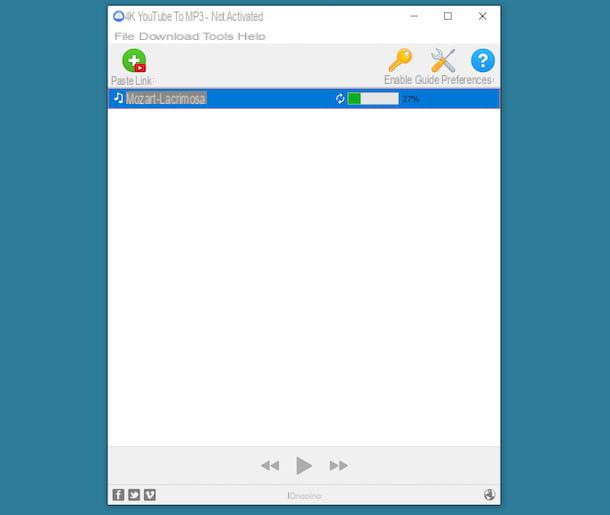
El primer software que puedo recomendar es 4K de YouTube a MP3, que le permite descargar videos de YouTube y convertirlos en archivos de audio MP3, M4A y OGG mientras mantiene la mayor calidad posible (hasta 320 kbps). Es completamente gratuito y compatible tanto con Windows como con macOS. Las únicas limitaciones que ofrece se refieren a la descarga de listas de reproducción (admite la descarga de un número máximo de 25 clips a la vez) y la función de suscripción a canales. Para eliminar estas limitaciones, debe adquirir una licencia para el software (a un costo de 12,14 euros).
Dicho esto, pasemos al lado práctico del asunto. Para descargar 4K YouTube a MP3 en su computadora, conéctese al sitio web oficial del programa y haga clic en el botón Scarica 4K YouTube a MP3.
Después de la descarga, si está utilizando Windows, abre abre el filete . MSI que acaba de descargar y, en la ventana que aparece en el escritorio, primero haga clic en el botón Correr y en eso Siguiente página. Luego ponga la marca de verificación junto al artículo Acepto los términos del Acuerdo de licencia. y finalizar la configuración haciendo clic en el botón Siguiente página por dos veces más consecutivas y en los botones Instalar, Sí e Tecnologías. Luego inicie el programa seleccionando el relevante enlace que se agregó a la menú Inicio.
Si esta usando MacOSEn su lugar, abra el paquete .dmg obtenido y arrastre elicono de programa en la carpeta aplicaciones computadora, luego haga clic derecho en él y seleccione el elemento Abri desde el menú contextual que aparece, para poder iniciar el software, sin embargo, sorteando las limitaciones impuestas por Apple a los desarrolladores no certificados (operación que debe realizarse solo en el primer inicio).
Ahora que ves la ventana principal del programa, pega en ella la dirección de los videos que deseas descargar haciendo clic en el botón Pegue el enlace que se encuentra en la parte superior izquierda. Al hacerlo, puede comenzar a convertir su película a MP3 inmediatamente.
Si antes de iniciar la descarga desea cambiar el formato o la calidad de los archivos de salida y la ubicación donde se guardan las canciones (que por defecto es la carpeta Música), haga clic en el botón Pref Renze del programa y establezca los valores que prefiera de las secciones Formato, Consultoría sobre la e carpeta presente en la ventana adicional que se abre.
MediaHuman YouTube to MP3 Converter (Windows / macOS)
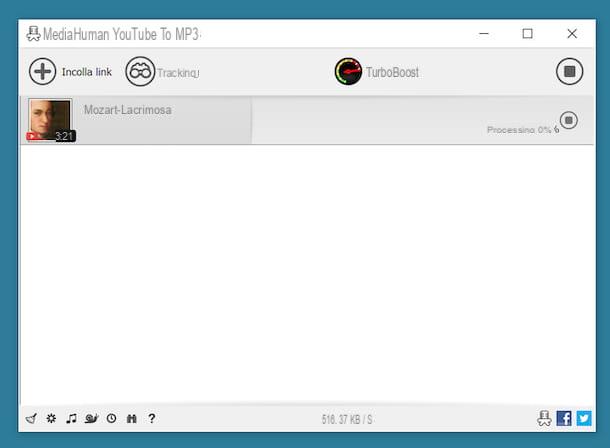
Otro gran programa al que puede recurrir para descargar música de YouTube es MediaHuman YouTube para MP3 Convertidor. De hecho, es un software para Windows y macOS para convertir videos de YouTube a MP3, OGG o M4A con una tasa de bits máxima de 320 kbps. Es gratis, pero ofrece un servicio de suscripción (a un costo de $ 9,99 por año), llamado TurboBoost, que le permite obtener canciones de YouTube sin tener que descargar primero el video completo (por lo tanto, más rápido).
Para descargar el software en su PC, conéctese a su sitio web y haga clic en logotipo del sistema operativo ejecutándose en su PC que encontrará a la izquierda.
Posteriormente, si está utilizando Windows, iniciar el archivo .exe que acaba de descargar, haga clic en los botones Correr e Sí en la ventana que se abre, coloque la marca de verificación junto al elemento Acepto los términos del contrato de licencia. y termine la configuración haciendo clic en el botón primero adelante cuatro veces consecutivas y luego en los botones Instalar e final.
Si esta usando MacOSEn cambio, para instalar el software en su computadora, todo lo que tiene que hacer es abrir el paquete .dmg que descargó del sitio de MediaHuman, copie el icono que contiene en la carpeta aplicaciones computadora, haga clic derecho sobre él y seleccione el elemento Abri desde el menú contextual que aparece, de forma que se inicie el programa, sin embargo, sorteando las limitaciones impuestas por Apple a los desarrolladores no certificados (operación que debe realizarse solo en el primer inicio).
Ahora que ve la ventana MediaHuman YouTube to MP3 Converter en la pantalla, pegue las direcciones de los videos que desea descargar sin conexión en la pantalla haciendo clic en el botón Pegue el enlace.
Luego, haga clic en elengranaje que se encuentra en la parte inferior izquierda y elija el elemento Pref Renze en el menú que aparece. En la nueva ventana que se abre, seleccione la pestaña Salida de audio y elija el formato de salida que prefiera en los menús desplegables Convertir a e velocidad de bits, luego indique la carpeta en la que guardar el archivo de salida haciendo clic en el botón Elegir colocado en correspondencia con la redacción Carpeta de descargas (De forma predeterminada, la carpeta que se usa para guardar es la Música).
En este punto, vuelva a la ventana principal de la aplicación, haga clic en flecha ubicado en la parte superior derecha y espere a que los videos se descarguen primero a su PC y luego se conviertan en archivos de audio.
Lacey (Windows)
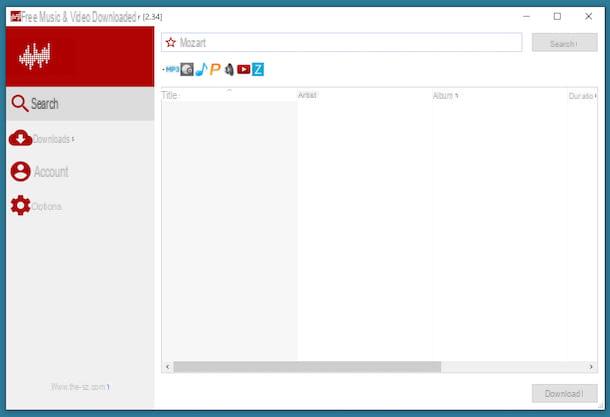
Lacey es un programa tan simple como efectivo que te permite buscar y descargar música de YouTube (y muchos otros servicios en línea) en unos pocos clics. Es totalmente gratuito, tiene una bonita interfaz de usuario y solo está disponible para los sistemas operativos Windows.
Para descargar el software en su computadora, visite su sitio web oficial y haga clic en el enlace Descarga gratuita Lacey.zip que se encuentra en la parte superior.
Una vez que se complete la descarga, abra elArchivio Código postal obtenido, extraiga el contenido a una carpeta de su elección e inicie el filete .exe. En la ventana que se abre, seleccione el icono de YouTube (para limitar la búsqueda de canciones al portal de Google), ingrese el título de la canción que desea descargar en el campo de búsqueda en la parte superior o ingrese el nombre del artista de referencia, luego presione el botón Buscar ubicado a la derecha.
Después de buscar, localice los archivos de su interés y comience a descargarlos haciendo doble clic en sus nombres. Cuando se complete la operación, vaya a la pestaña Descargas (a la izquierda), espere a que finalice la descarga de los videos y conviértalos a MP3, haciendo clic derecho sobre sus nombres y seleccionando el elemento Convertir a MP3 desde el menú contextual. Las canciones se guardarán en la carpeta que puede abrir haciendo clic en el botón Carpeta abierta, que se encuentra en la parte inferior derecha.
Cómo descargar música de YouTube en línea
Como te dije al inicio de la guía, para descargar música de YouTube también puedes recurrir al uso de algunas especiales servicios en línea, sin tener que instalar nada en su computadora. Para saber cuáles, en mi opinión, son los mejores, siga adelante y lea.
noTube
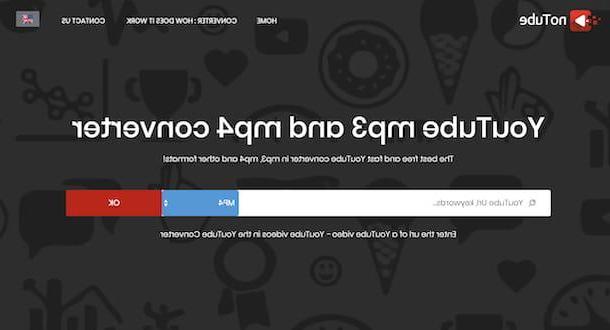
noTube es el primero de los servicios en línea que entran en la categoría de los útiles para descargar y convertir videos de YouTube que te sugiero que tomes en cuenta. Es gratis y muy fácil de usar.
Para usarlo, conectado a su página de inicio, pegue la dirección del video de YouTube del que desea extraer el audio en la barra correspondiente en el centro, seleccione un formato de salida en el menú desplegable adyacente (p. Ej. MP3) y haga clic en el botón OK.
Espere, por tanto, a que se procese el vídeo y haga clic en el botón Descargar, para guardarlos en su computadora. ¿Más fácil que eso?
Otros servicios en línea para descargar música de YouTube
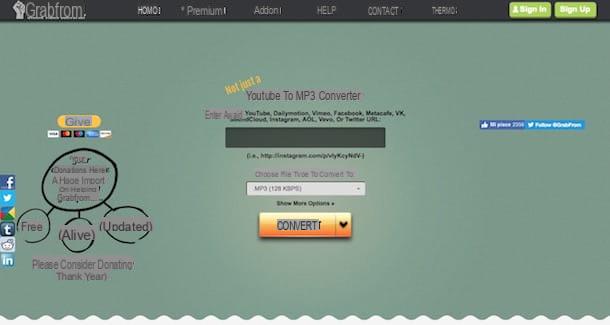
Los servicios web para descargar música de YouTube que ya os he sugerido no os han convencido de forma particular y ¿buscáis alternativas? Luego pruebe las otras soluciones que forman parte de la categoría que le he informado en la lista a continuación.
- Agarrar de - Servicio web muy fácil de usar a través del cual puede descargar videos de YouTube en forma de archivos de audio, eligiendo entre varios formatos de salida. Su uso es gratuito, pero eventualmente está disponible en una variante paga (cuesta $ 2,99 / mes o $ 24,99 / año) que le permite aprovechar algunas funciones extra, como la eliminación de banners publicitarios en el sitio.
- Clipconvert - otro servicio en línea útil para descargar videos y audios de YouTube. Genera archivos de audio en formato MP3, AAC o M4A y le permite ajustar la calidad de salida. Es gratis.
- YT2MP3 - servicio en línea gratuito que, como se entiende fácilmente por el propio nombre, le permite obtener archivos MP3 de videos de YouTube de una manera muy simple y rápida. Se utiliza de forma gratuita.
Cómo descargar música de YouTube en Android
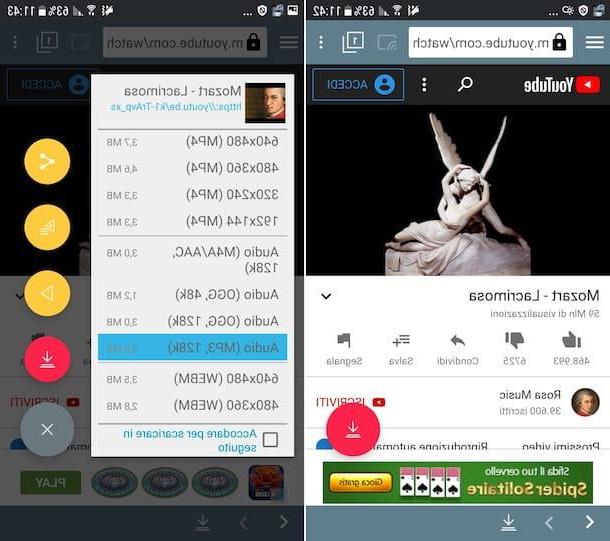
Si posee un teléfono inteligente o una tableta Android, puede descargar música de YouTube utilizando aplicaciones especiales diseñadas para tal fin, como en el caso de TubeMate. Se trata de una aplicación gratuita y fácil de usar que, de hecho, te permite realizar la operación en cuestión en un puñado de toques. Desafortunadamente no está disponible en la Play Store, para lo cual se debe descargar el relativo Archivo APK desde el sitio del desarrollador y luego debe realizar la instalación "manual", después de activar el soporte para fuentes desconocidas en la configuración del dispositivo.
Para habilitar la compatibilidad con fuentes desconocidas en Android 8.0 o superior, ve a la sección Configuración> Aplicaciones y notificaciones del dispositivo, toque el elemento relacionado con cada navegador desde el que desea descargar el paquete APK (p. ej. Chrome), toque la redacción Instalar aplicaciones desconocidas y subir ON la palanca correspondiente al artículo Permitir de esta fuente.
Si usa un versión anterior de Android, toca el icono ajustes (el que tiene elengranaje) que encuentres en el cajón, toca el texto Seguridad o ese Pantalla cerradura y seguridad presente en la siguiente pantalla y pasar a ON la palanca que encuentras en correspondencia con el artículo Origen desconocido o Fuentes desconocidas. Si es necesario, confirme la operación presionando sobre el elemento OK en respuesta a la advertencia que ve aparecer en la pantalla. Para obtener más detalles, puede consultar mi guía sobre cómo instalar APK.
Luego, vaya al sitio web de TubeMate directamente desde su dispositivo, toque el botón AndroidFreewareen ese Descargar que ves al desplazarte por la página y luego presionar el botón Instalar APK. Si se le pregunta con qué aplicación desea descargar la aplicación, elija la cada navegador actualmente en uso y toca elementos OK o descarga, en respuesta a las advertencias que ve aparecer en la parte inferior de la pantalla
Una vez completada la descarga, expanda el menú de notificación de Android y toca nombre del archivo .apk recién obtenido, para iniciar la instalación de TubeMate. En la pantalla que se le muestra, toque los elementos Instalar e Abri, para completar el proceso de instalación e iniciar la aplicación.
Luego, acepte los términos de uso de la aplicación tocando la redacción estoy de acuerdo, concede TubeMate i permisos necesario para el funcionamiento y cierre de la pantalla relacionada con notas de la versión. Luego elija si desea usar la aplicación viendo anuncios dirigido o no.
Ahora que ve la pantalla principal de la aplicación, presione el botón con el lupa en la parte superior derecha y escriba el título del video en YouTue del que desea extraer el audio, inicie la reproducción y seleccione el botón con el flecha hacia abajo que se muestra en la parte inferior derecha de la pantalla. A continuación, seleccione uno de los formatos de audio disponibles para la salida del menú que aparece y toque una vez más el botón con el flecha hacia abajo que está a la derecha para continuar con la descarga.
Tenga en cuenta que, junto con la primera descarga, es posible que se le pida que descargue MP3 Video Converter. Esta es una aplicación gratuita necesaria para que TubeMate funcione correctamente. Si esto sucede, lo acepta.
Para seguir el progreso de la descarga, en su lugar, abra el menú principal de la aplicación, deslice el dedo de derecha a izquierda en la pantalla y toque el icono con el flecha hacia abajo ubicado en la parte superior. Una vez que se complete la descarga, se podrá acceder a los archivos tocando el icono nota musical que siempre encontrará en la parte superior del menú de la aplicación.
Cómo descargar música de YouTube a iPhone y iPad
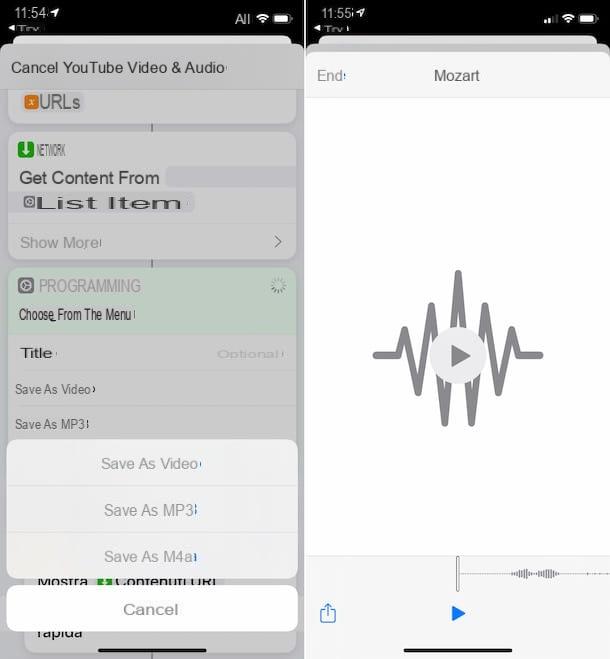
Si tienes un iPhone o una iPad, para descargar música de YouTube, recomiendo usar la aplicación en su lugar Manetas de cambio. En caso de que nunca haya oído hablar de él, es un recurso propiedad de Apple preinstalado en iOS / iPadOS (si se elimina, posiblemente se puede descargar nuevamente y de forma gratuita desde la sección correspondiente de la App Store) que le permite realizar scripts para realizar diversas operaciones, sin la necesidad de instalar aplicaciones adicionales.
Para usarlo para descargar música de YouTube, debe instalar un script específico en su dispositivo. Personalmente te recomiendo Video y audio de YouTube, que puede obtener yendo a esta página web con Safari directamente desde su dispositivo y luego tocando los botones Obtén comandos rápidos e Agregar acceso directo que no es de confianza.
Si durante la realización de las operaciones descritas anteriormente aparece una advertencia sobre el hecho de que el comando que desea obtener no se puede abrir porque la configuración de seguridad de la aplicación Comandos no lo permite, para solucionarlo, haz lo siguiente: toca el icono ajustes (el que tiene el rueda de engranaje) en la pantalla de inicio, seleccione el elemento Comandos rápidos y subir ON el interruptor ubicado en correspondencia con la redacción Comandos que no son de confianza. A continuación, toque el botón permitir y entrar en el código de desbloqueo del dispositivo.
En este punto, abra la aplicación de YouTube en su iPhone o iPad, busque la película de la que desea extraer el audio, inicie la reproducción y toque el icono del flecha ubicado en la parte superior derecha, para abrir el menú para compartir. Luego, toca el elemento Más y seleccione la redacción Video y audio de YouTube.
Luego espere a que se abra la aplicación Comandos, espere a que se ejecute el script, seleccione la opción Guardar como MP3 o ese Guardar como M4a en el menú que se le muestra, escriba el nombre que desea asignar al archivo de audio en el campo correspondiente y toque la redacción final.
Finalmente, haga clic encompartir icono (el que tiene el rectángulo y la flecha) ubicado en la parte inferior izquierda de la pantalla con el reproductor que se te propone e indica la posición o app de tu dispositivo en la que guardar la canción obtenida.
Advertencia: La descarga ilegal de música protegida por derechos de autor de Internet equivale a cometer un delito. Esta guía se ha elaborado únicamente con fines ilustrativos. No es mi intención en absoluto fomentar la piratería y no asumo ninguna responsabilidad por el uso que haga de la información contenida en él.
Cómo descargar música de YouTube

























